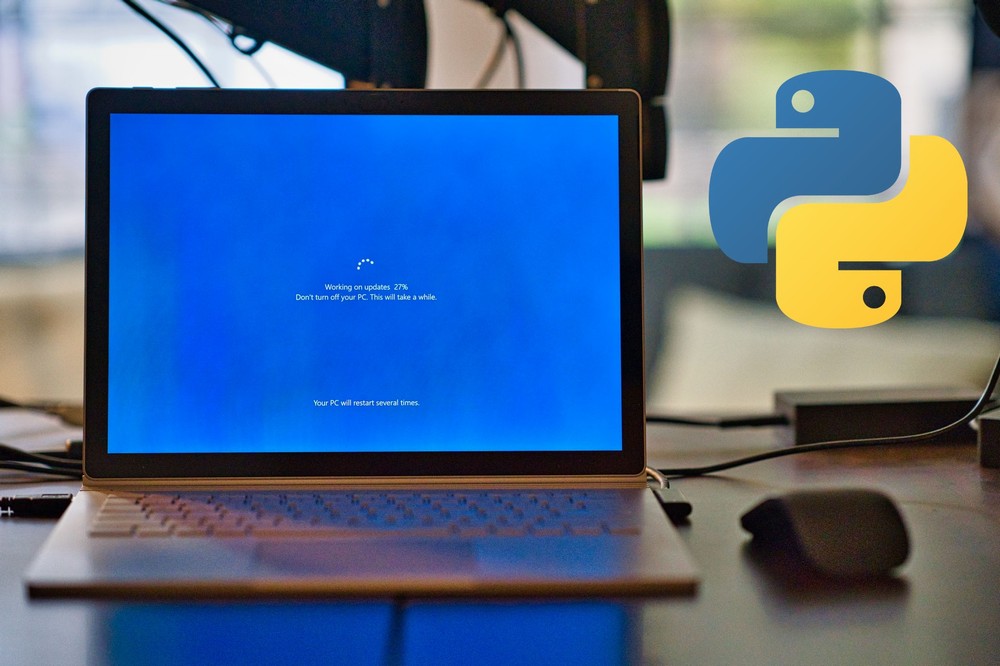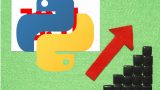2021年6月28日、Python 3.9.6がリリースされました。
Windows、Ubuntuともにアップグレードしていきます。
本記事の内容
- 【Windows】Python 3.9.6にアップグレード
- 【Ubuntu】Python 3.9.6にアップグレード
それでは、上記に沿って解説していきます。
【Windows】Python 3.9.6にアップグレード
Windowsにおいて、Python 3.9.6にアップグレードします。
アップグレード方法は、次の記事で解説しています。
上記記事内の対象バージョンを3.9.6に変更するだけです。
ここでは、Python 3.9.5からPython 3.9.6にアップグレードします。
それ以外は、全く同じ方法で対応できます。
上記記事通りにすれば、さくさくとアップグレードは完了です。
バージョンを確認します。
>python -V Python 3.9.6
はい、問題ありませんね。
今回は、3.9系のアップグレードでした。
Windowsの場合だと、通常は開発マシンとして利用しているはずです。
開発マシンであるなら、複数バージョンのPythonが必要になることがあります。
そのような場合は、PyCharmがおススメです。
PyCharmnなら、仮想環境と複数バージョンについてすべて上手く対応してくれます。
PyCharmに関しては、次の記事で解説しています。
本当に便利過ぎて、他のIDEを使えなくなりました。
でも、有料版まではいりませんけどね。
以上、WindowsにおけるPython 3.9.6へのアップグレードに関する説明でした。
次は、UbuntuでPython 3.9.6へのアップグレードを行います。
【Ubuntu】Python 3.9.6にアップグレード
Ubuntuにおいて、Python 3.9.6にアップグレードします。
アップグレード方法は、次の記事で解説しています。
Python 3.9.2からPython 3.9.6にアップグレードします。
なお、すでに上記の記事にあるように別途Pythonをインストールしている状況です。
この別途インストールしたPythonをアップグレードします。
OS(Ubuntu 18.04 LTS)標準のPython 3.6.9には、一切手を付けません。
これはこれで何もしないままです。
記事の通りにインストールしたら、それがアップグレードになります。
処理完了後には、バージョンを確認します。
あと、実行ファイルの場所も確認しておきます。
$ python3 -V Python 3.9.6 $ which python3 /usr/local/bin/python3
問題ありませんね。
念のために、OS標準のPythonのバージョンを確認しておきます。
$ /usr/bin/python3 -V Python 3.6.9
こちらも変わらないままです。
以上、UbuntuにおけるPython 3.9.6へのアップグレードに関する説明でした。